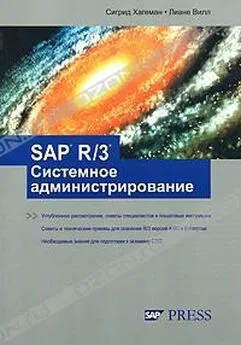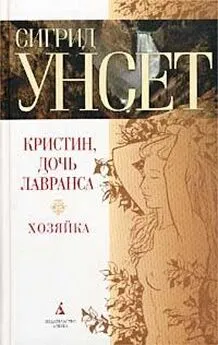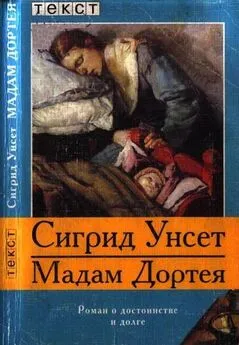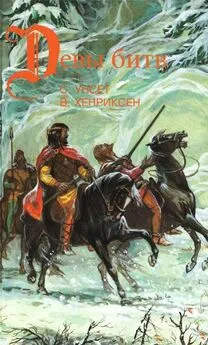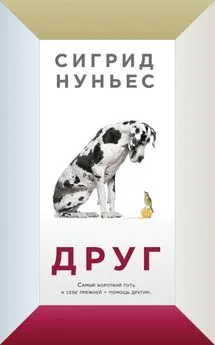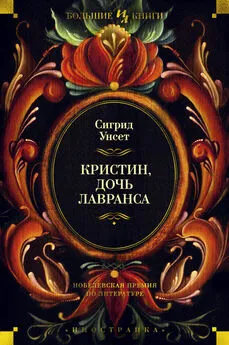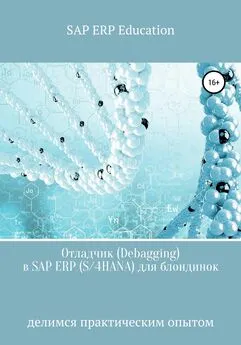Сигрид Хагеман - SAP R/3 Системное администрирование
- Название:SAP R/3 Системное администрирование
- Автор:
- Жанр:
- Издательство:Издательство Лори
- Год:2007
- Город:Москва
- ISBN:978-5-85582-272-4 (5-85582-272-9)
- Рейтинг:
- Избранное:Добавить в избранное
-
Отзывы:
-
Ваша оценка:
Сигрид Хагеман - SAP R/3 Системное администрирование краткое содержание
Эта книга полностью обновлена и тщательно пересмотрена. Она является необходимым пособием для руководителей информационных служб, технических консультантов и системных администраторов R/3, которые хотят иметь полное представление об администрировании Basis.
Знания, полученные "из первых рук" от различных специалистов SAP Global Support, работавших над реализацией более 20000 систем R/3, служат основой этой книги, которая научит выполнять все критически важные задачи системного администрирования с оптимальной эффективностью. Она учит быстро принимать правильные решения в сложных ситуациях, используя рекомендации экспертов и ценные рекомендации из реального мира, которые делают это уникальное пособие необходимым для повседневного использования.
Кроме всего прочего, эта книга является ценным источником, помогающим подготовиться к экзамену СТС (Certified Technical Consultant) no R/3 Release 4.6C и Enterprise.
В руководстве рассмотрены:
# Настройка системной инфраструктуры.
# Администрирование клиента.
# Пользователи и полномочия.
# Фоновая обработка.
# Архивирование данных.
# Администрирование спула.
# Обслуживание инстанций.
# Системный мониторинг.
И многое другое.
SAP R/3 Системное администрирование - читать онлайн бесплатно полную версию (весь текст целиком)
Интервал:
Закладка:
# OsColFile <���полный путь доступа шаблона oscolfile>
#
Листинг 16.2. Управляющий файл ccmsini.ini (Мониторинг файла журнала БД SAP)
LOGFILE_TEMPLATE
DIRECTORY="c:\sapdb\LVC\db"
FILENAME="knldiag"
MTE_CLASS="SAPDB_LOG"
SHOWNEWLINES=1
MONITOR_FILESIZE_KB=5
PATTERN_0="cannot"
VALUE_0=RED
SEVERITY_0=51
MESSAGEID_0="RT-013"
Настройки в этом управляющем файле означают, что файл knldiag в каталоге c:\sapdb\LVC\db анализируется автоматически. Все мониторы, которые агент сможет сгенерировать для контроля файла, присваиваются классу дерева мониторинга SAPDB_LOG (параметр MTE_CLASS). Преимущество такого подхода состоит в том, что все настройки и изменения в общих свойствах и методах влияют на этот класс МТЕ в общем.
SHOWNEWLINES заставляет выводиться в мониторе новые записи, которые были добавлены в этот файл в последнюю минуту. Размер файла также будет контролироваться. Если размер файла превышает определенное значение в 5 Кбайт, то будет включаться сигнал (параметр MONITOR_FILESIZE_KB). Можно использовать PATTERN_ для определения строк символов, которые будут включать сигнал. В предыдущем примере красный сигнал включается, когда будет найдено слово «cannot» (VALUE_). Степень опасности сигнала (SEVERITY) задана как 51. Сообщение 013 класса сообщений RT (MESSAGEID_) является выводом. В этом месте при анализе данного файла можно использовать все сообщения, которые были определены в ►Message Maintenanceи доступны. RT-013 означает «Подробное описание отсутствует». Управляющий файл завершается точкой «.» на последней строке файла.
Одним из важных решений, которое будет неотделимо от конфигурирования монитора, является тип метода автоматического реагирования. Обычно в качестве метода автоматического реагирования можно использовать любой функциональный модуль и отчет. Автоматическое реагирование может включать также отправку e-mail, однако сначала необходимо будет сконфигурировать SAPconnect, чтобы система SAP могла послать e-mail (см. главу 13).
Затем необходимо присвоить соответствующий метод автоматического реагирования для отправки e-mail в случае красного сигнала. Стандартная система уже содержит соответствующий метод автоматического реагирования, который называется CCMS_OnAlert_Email.
1. Запустите ►Monitoring: Properties and Methodsна клиенте 000 системы.
2. Выберите Methods • Definitions.
3. Сделайте двойной щелчок, чтобы выбрать метод CCMS_OnAlert_Email.
4. Настройте свойства метода, особенно параметры ( Parameters). Можно определить отправителя как существующего пользователя
SAP на клиенте 000 или любого пользователя SAP с обозначением :<���клиент>:<���имя>, начиная с версии Basis Release 6.10. Определенный пользователь записывается как отправитель сигнализирующей почты, генерируемой монитором. Необходимо выбрать действительный адрес e-mail в качестве получателя (Recipient). Параметр Recipient Type определяет тип адреса. «U» обозначает e-mail Интернета. Генерируемые сообщения e-mail посылаются по этому адресу. Можно также использовать список распространения. Методы автоматического реагирования присваивают либо с помощью ►Monitoring: Properties and Methods • Properties • Assigned MTE Classes, Properties • Single MTEs,либо непосредственно в ► Alert Monitor.
Если желательно отправлять сообщения e-mail различным пользователям для каждого монитора сигналов, скопируйте метод CCMS_OnAlert_Email под другим именем и настройте параметры соответствующим образом.
В качестве другого примера использования мониторов сигналов в этом разделе показано, как фильтровать специфические сообщения из системного журнала системы SAP и отвечать на них. Можно, например, послать e-mail, когда возникает критическая ошибка базы данных. Отдельный набор мониторов предоставляется для анализа системных журналов инстанций mySAP. Эти мониторы расположены в ►Alert Monitorв разделе SAP CCMS Technical Expert Monitors • System /All Monitoring Segments / All Monitoring Context.Для каждой инстанции определяется узел, который посылает отчет системе SAP и имеет следующую структуру имени: <���имя_хоста>__<���номер_инстанции>. Узел R3Syslog появляется ниже узла инстанции. Системный журнал дифференцируется дальше в зависимости от функции системы. Все мониторы в узле R3Syslog поставляются активными сборщиками (см. раздел 16.2.3); это означает, что их невозможно сконфигурировать непосредственно в архитектуре мониторинга.
Сообщения можно неявно фильтровать в системном журнале, переопределяя критичность сообщения. Обычно стандартные сообщения в системном журнале ранжируются с максимальной критичностью, равной 50, однако можно задать для критичности любое значение от 0 до 250.
Если желательно только включить красный сигнал в случае специальных выбранных сообщений в системном журнале, измените пороговые значения для мониторов системного журнала.
Поскольку все мониторы системного журнала читают один и тот же сегмент мониторинга и обеспечиваются одним и тем же сборщиком данных ядра SAP, то изменения в одном мониторе системного журнала влияют на все другие мониторы системного журнала.
Выберите монитор системного журнала, такой как BasisSystem.Перейдите в область Propertiesи измените настройки сигнала в разделе Log Attribute.Задайте пороговое значение для красного сигнала больше 50. Затем увеличьте критичность выбранных сообщений (до значения больше 50). В дальнейшем только эти значения будут превышать пороговое значение красного сигнала. Существуют два способа настройки критичности сообщений.
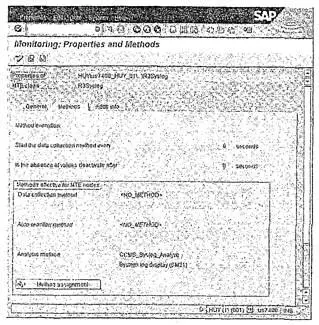
Рис. 16.10. Методы в мониторах системного журнала
Обслуживание сообщений системного журнала
Выберите ►System Log Messages • Edit • List All Numbers,чтобы вывести список всех доступных в системе сообщений системного журнала. Выберите требуемое число, такое как BY2 - Database error 8с6 occurred at8c3. Вы автоматически перейдете на начальный экран ►System Log Messages;выбранный номер сообщения является заданным заранее. Выберите Edit • Maintain. Кроме определения категории, где сообщение системного журнала выводится в дереве монитора сигналов, можно также настроить критичность сообщения (см. рис. 16.11). Поэтому можно фильтровать сообщения выбранного системного журнала и включать для них специальные действия, увеличивая их критичность. В примере выше увеличение критичности для сообщения BY2 будет включать красный сигнал в случае ошибок базы данных.
Читать дальшеИнтервал:
Закладка: